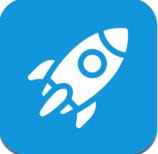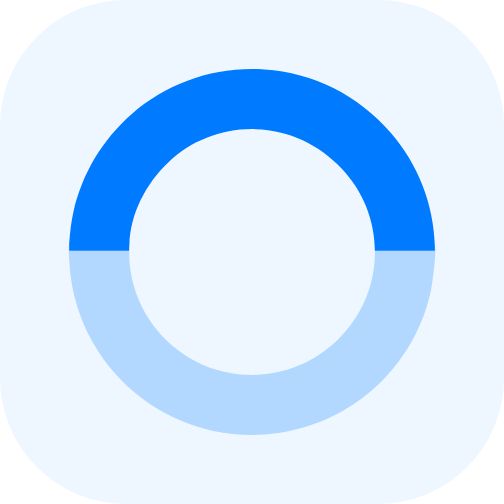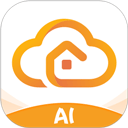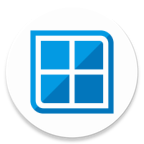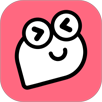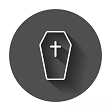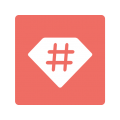系統(tǒng)工具
下載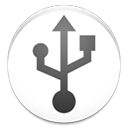
DriveDroid最新版本 版本:v0.10.50
- 時(shí)間:2024-11-05
- 大小:4.80MB
- 標(biāo)簽: 系統(tǒng) 文件
- 類別: 系統(tǒng)工具
相關(guān)版本
應(yīng)用簡介
DriveDroid最新版本是一款專門為安卓手機(jī)打造的系統(tǒng)啟動(dòng)盤制作工具,手機(jī)安裝這個(gè)軟件就能夠依靠大容量存儲(chǔ)空間模擬USB驅(qū)動(dòng)器或CD驅(qū)動(dòng)器,連接電腦后,可以實(shí)現(xiàn)文件傳輸,同時(shí)還能重裝電腦系統(tǒng),使用起來非常方便。
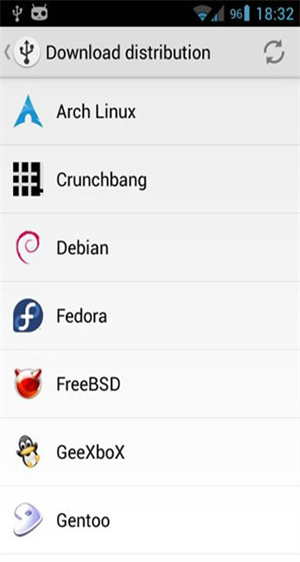
《DriveDroid最新版本》軟件亮點(diǎn):
1.為用戶帶來了超強(qiáng)的輔助功能,不用開通root權(quán)限就能夠直接安裝在手機(jī)里。
2.用戶可以擁有安全便捷的操作環(huán)境,可以用于創(chuàng)建p1環(huán)境和寫作。
3.支持通過app去查看光盤鏡像文件,每一項(xiàng)功能使用起來都會(huì)非常的方便。
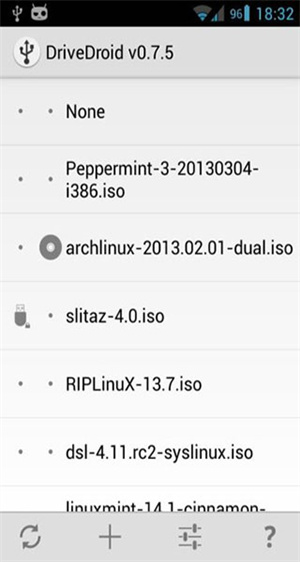
《DriveDroid最新版本》軟件特色:
1.界面看起來非常的簡約大方,能夠給視覺效果帶來很直觀的感受。
2.每一項(xiàng)功能都經(jīng)過了全面的優(yōu)化升級(jí),能夠給用戶帶來順暢無阻的體驗(yàn)感。
3.具備著超強(qiáng)的兼容性,能夠完美地安裝在不同型號(hào)的手機(jī)里。
《DriveDroid最新版本》軟件優(yōu)勢(shì):
1.只需要簡單的幾個(gè)步驟,就可以恢復(fù)手機(jī)系統(tǒng)里的配置,并對(duì)系統(tǒng)進(jìn)行優(yōu)化處理。
2.有任何不懂的疑問都可以直接反饋給客服人員,讓用戶第一時(shí)間解決問題。
3.新人用戶可以查看手把手的教程指南,上手會(huì)更加的輕松。
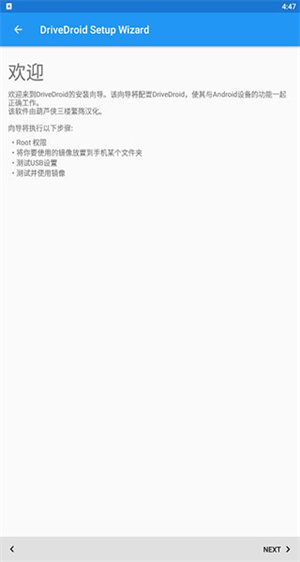
DriveDroid重裝系統(tǒng)教程
一、基礎(chǔ)配置
打開裝好的DriveDroid軟件,第一次啟動(dòng)會(huì)顯示歡迎界面,點(diǎn)擊next按鈕繼續(xù)
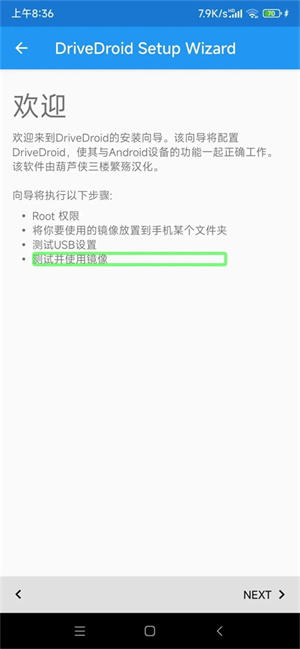
此時(shí)會(huì)來到獲取root授權(quán)頁,點(diǎn)擊獲得root授權(quán)按鈕,由于個(gè)人root方式的不同,選擇適合自己的方式授予root權(quán)限。取得root授權(quán)后繼續(xù)點(diǎn)擊next按鈕。
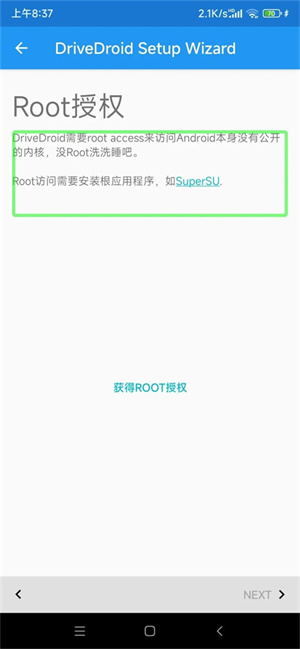
下面開始選擇鏡像目錄,點(diǎn)擊配置鏡像目錄按鈕會(huì)彈出申請(qǐng)存儲(chǔ)權(quán)限的對(duì)話框,點(diǎn)擊允許按鈕,選擇你想讓DriveDroid使用的文件夾,點(diǎn)擊使用此文件夾按鈕并在彈出的對(duì)話框中選擇允許,程序加載完成后,點(diǎn)擊next按鈕繼續(xù)。
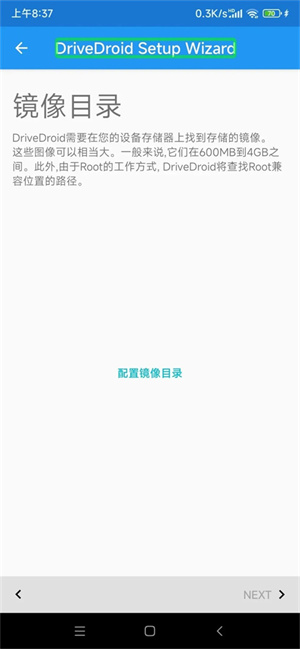
接下來需要將手機(jī)用數(shù)據(jù)線連接到電腦,如果手機(jī)彈出選擇連接用途的提示,選擇取消或僅充電,點(diǎn)擊next按鈕繼續(xù)。
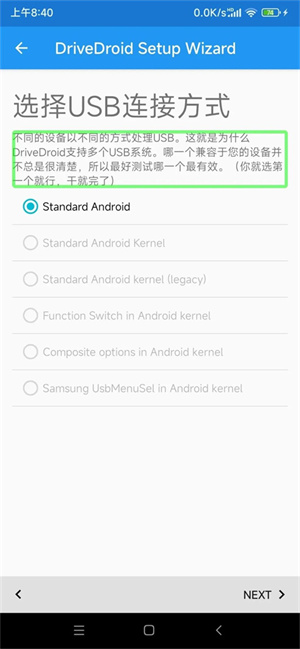
下面需要選擇USB連接方式,選擇“Stand ard Android”選項(xiàng),隨后點(diǎn)擊NEXT繼續(xù)。
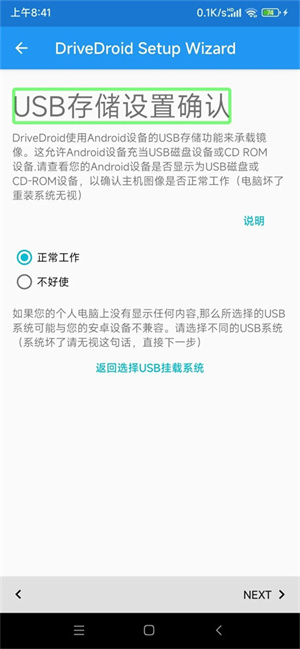
打開電腦的設(shè)備管理器,查看磁盤驅(qū)動(dòng)器分類下是否有“Linux File-Stor Gadget USB Device”設(shè)備,如果有,則表示連接成功;如果沒有,嘗試更換數(shù)據(jù)線或其他USB接口,或檢查USB驅(qū)動(dòng)是否正確安裝。連接成功后,在手機(jī)上點(diǎn)擊“正常工作”選項(xiàng),點(diǎn)擊next按鈕繼續(xù)。
下面開始選擇引導(dǎo)方式,選擇“使用DriveDroid進(jìn)行引導(dǎo)”,點(diǎn)擊兩次next按鈕以完成配置向?qū)А?/p>
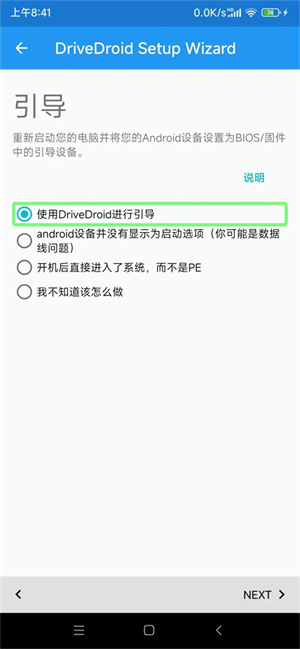
二、新建映像設(shè)置
回到軟件主界面后,點(diǎn)擊沒有名稱的按鈕展開菜單,在展開的菜單中點(diǎn)擊“Create blank image”按鈕創(chuàng)建一個(gè)空白映像。
打開新建映像界面,在第一個(gè)編輯框輸入你想創(chuàng)建映像的名稱,在第二個(gè)編輯框輸入計(jì)劃分配給這個(gè)映像的預(yù)留空間,此處應(yīng)參考你準(zhǔn)備制作的系統(tǒng)寫入后的大小確定,例如我需要制作一個(gè)Windows10系統(tǒng)的啟動(dòng)u盤,大小最好設(shè)置為8gb。輸入完成要分配的空間后,點(diǎn)擊“create”讓程序開始創(chuàng)建映像。
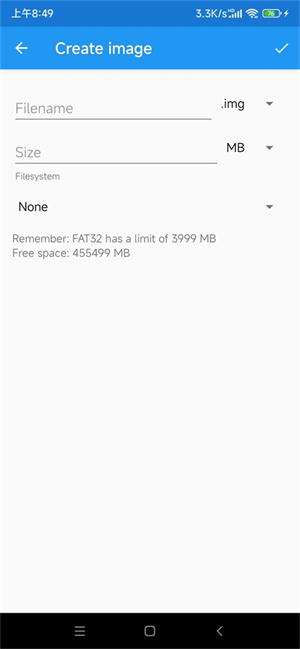
三、掛載設(shè)置
創(chuàng)建完成后,會(huì)自動(dòng)返回APP主頁。點(diǎn)擊剛才新建的映像名稱,會(huì)彈出選擇掛載方式的對(duì)話框,這里有三個(gè)選項(xiàng)。
Read-only USB on Mass Storage 1,以只讀方式掛載到電腦
Writable USB on Mass Storage 1,以可寫方式掛載到電腦
CD-ROM on Mass Storage 1,以cd方式掛載到電腦
第一次使用,選擇“WritableUSBonMassStorage1”選項(xiàng)。
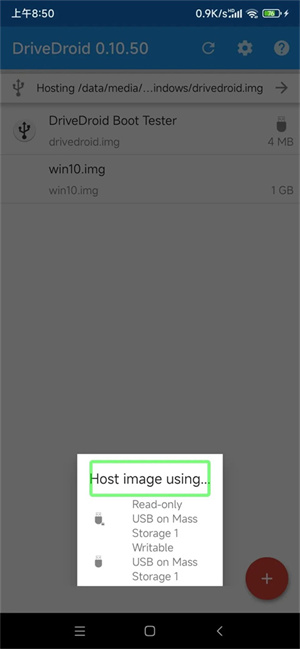
回到桌面,打開此電腦,會(huì)出現(xiàn)一個(gè)可移動(dòng)磁盤并提示格式化后才可使用,按提示格式化即可,文件系統(tǒng)不限。
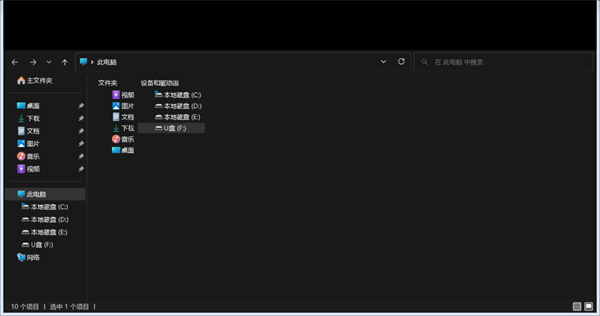
若此電腦中未出現(xiàn)新的可移動(dòng)磁盤,則需要打開磁盤管理器,格式化新出現(xiàn)的盤符; 若系統(tǒng)未自動(dòng)為其分配盤符,需要自己找到未分配的空間,按application鍵彈出菜單,點(diǎn)擊“更改驅(qū)動(dòng)器號(hào)和路徑”,手動(dòng)為其分配一個(gè)新盤符。操作完成后,就可以在此電腦中找到剛掛載的可移動(dòng)磁盤了。
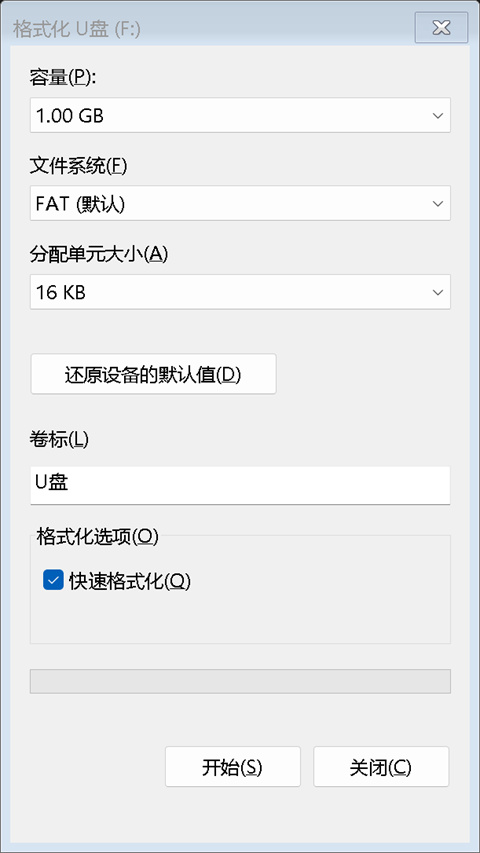
到這里,基本上算是大功告成了。下面的操作就是用自己喜歡的工具將系統(tǒng)寫入u盤,重啟電腦、按鍵盤上特定的按鍵進(jìn)入引導(dǎo)選擇界面,用光標(biāo)鍵選擇命名為你u盤名稱的項(xiàng)目按回車確認(rèn),即可進(jìn)入系統(tǒng)安裝界面。 后續(xù)使用時(shí),只需打開DriveDroid軟件,點(diǎn)擊你想要啟動(dòng)的鏡像名稱,再選擇你想要的掛載方式,隨后連接電腦即可。使用完畢后,點(diǎn)擊掛載的鏡像名稱,在隨后的對(duì)話框中點(diǎn)擊EJECT按鈕退出掛載模式即可。
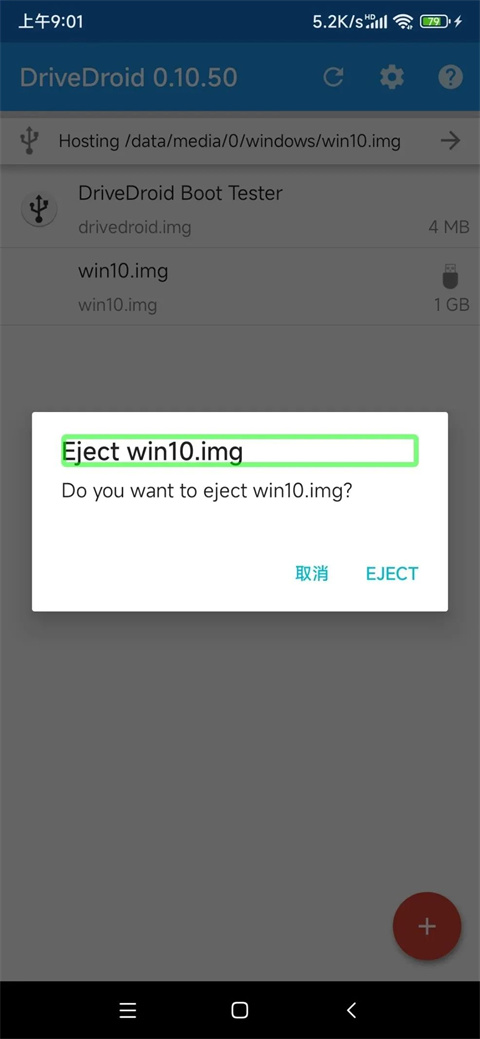
《DriveDroid最新版本》軟件測(cè)評(píng):
軟件的適用性非常的高,能夠應(yīng)用在不同的場景中,提升用戶使用應(yīng)用程序的體驗(yàn)感。
詳細(xì)信息
- 系統(tǒng)要求:安卓系統(tǒng)4.4以上
- 語言:中文
- 權(quán)限說明:查看詳情
- 隱私說明:查看隱私
- 開發(fā)者:Softwarebakery
- 包名:com.softwarebakery.drivedroid
- MD5:E89B158E4BCF988EBD09EB83F5378E87
應(yīng)用圖片
猜你喜歡
最新新聞
- 《高球王者》11月9日Steam上線!重塑你對(duì)高爾夫的想象! 2025-11-05
- 千幀對(duì)決,裝備煥新!京東校園攜手七大電競品牌引爆高校電競熱潮 2025-11-03
- 二重螺旋賽琪魔靈怎么選擇 二重螺旋賽琪最強(qiáng)武器推薦和配隊(duì)方案 2025-10-30
- 化身戰(zhàn)場之眼!《雷霆之眼》即將上線:執(zhí)掌無人機(jī)群,主宰現(xiàn)代戰(zhàn)場! 2025-10-30
- Steam特別好評(píng)roguelike《魔法工藝》x《潛水員戴夫》免費(fèi)聯(lián)動(dòng)DLC今日上線! 2025-10-29
- 新月同行伊底技能有哪些 新月同行伊底陣容搭配指南 2025-10-29
- 重塑坦克戰(zhàn)爭網(wǎng)游體驗(yàn) 《裝甲紅鋒》10月31日正式上線! 2025-10-28
- 新月同行凡爾納值得抽嗎 新月同行凡爾納的養(yǎng)成材料詳細(xì)與卡帶搭配建議 2025-10-28
- 卡拉彼丘加拉蒂亞與瑪?shù)吕倌燃寄芙榻B 2025-10-24
- 卡拉彼丘奧黛麗與白墨技能詳解和玩法攻略 2025-10-24